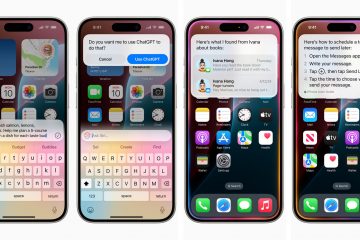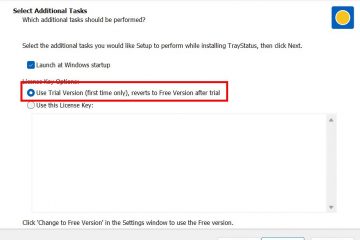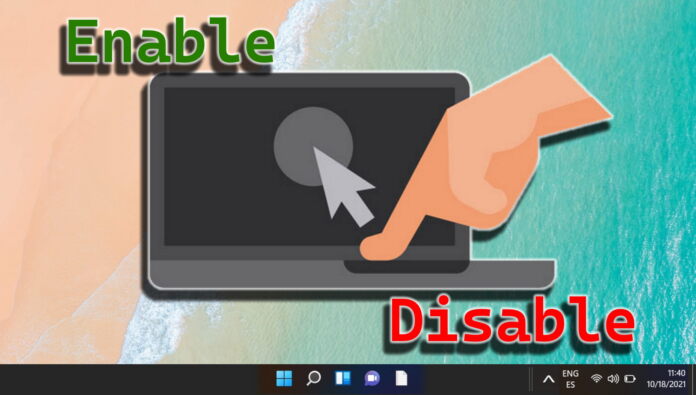
El panel táctil, también conocido como trackpad, es un elemento fundamental en el diseño de portátiles y ofrece una interfaz sensible al tacto para controlar el cursor con movimientos y gestos de los dedos. Los usuarios a menudo encuentran la necesidad de desactivar el panel táctil, especialmente cuando obstaculiza su flujo de trabajo, como movimientos accidentales del cursor mientras escriben. Esto puede ser particularmente molesto cuando la palma roza el panel táctil, lo que hace que el cursor vuele por la pantalla.
Las computadoras portátiles pueden incluir un botón dedicado para activar o desactivar rápidamente el panel táctil. Por ejemplo, algunas computadoras portátiles Dell tienen una luz en la esquina superior izquierda del panel táctil, que se puede tocar dos veces para habilitarla o deshabilitarla. Sin embargo, no todas las computadoras portátiles tienen este botón físico.
En Windows 11, el panel táctil también se puede controlar a través de varias configuraciones de software. Además, los atajos de teclado son comunes en diferentes marcas de portátiles y ofrecen una forma alternativa de activar o desactivar el panel táctil. Estos atajos son particularmente útiles para los usuarios que prefieren usar un mouse externo y desean evitar conflictos entre los dos dispositivos de entrada.
Los problemas con el panel táctil pueden variar desde dejar de funcionar completamente hasta experimentar movimientos erráticos del cursor o problemas con el desplazamiento y los gestos. Estos problemas pueden deberse a cambios accidentales en la configuración, incompatibilidades de controladores o problemas de hardware, particularmente en computadoras portátiles con chips Intel o CPU AMD más antiguos. Es importante asegurarse de que el panel táctil esté habilitado correctamente en la configuración del sistema y verificar si alguna actualización reciente de Windows ha alterado esta configuración sin darse cuenta.
Para aquellos que enfrentan problemas persistentes con el panel táctil, puede ser conveniente actualizar el controlador del panel táctil. un paso crucial. Las incompatibilidades de controladores a menudo provocan una variedad de problemas operativos y mantener los controladores actualizados puede resolver muchos de estos problemas. Windows 11 normalmente automatiza este proceso, pero en algunos casos pueden ser necesarias actualizaciones manuales.
¿Qué es un panel táctil Precision?
Un panel táctil Precision es un tipo de panel táctil desarrollado por Microsoft y utilizado en la mayoría de las computadoras portátiles modernas con Windows. Está diseñado para proporcionar una experiencia de usuario más consistente y mejorada en comparación con los paneles táctiles tradicionales. A continuación se detallan algunas características y aspectos clave de los paneles táctiles de precisión:
Gestos y controles mejorados: los paneles táctiles de precisión admiten una amplia gama de gestos con varios dedos, como pellizcar para hacer zoom, desplazamiento con dos dedos y deslizamiento de tres o cuatro dedos para varios atajos de navegación. Estos gestos suelen ser más fluidos y receptivos que los de los paneles táctiles estándar.
Precisión y sensibilidad mejoradas: son conocidos por su alta precisión y sensibilidad, y ofrecen mejor control y exactitud. Esto hace que tareas como seleccionar texto, arrastrar ventanas y otras acciones precisas sean más fluidas e intuitivas.
Experiencia de usuario consistente: Dado que los paneles táctiles de precisión están estandarizados por Microsoft, brindan un usuario consistente experiencia en diferentes dispositivos y fabricantes. Esto significa que los gestos y las configuraciones serán similares, independientemente de la marca de la computadora portátil.
Integración profunda con Windows: Estos paneles táctiles están profundamente integrados con Windows, lo que permite un mejor soporte y más. funciones avanzadas directamente desde el sistema operativo. Por ejemplo, las actualizaciones de Windows pueden mejorar la funcionalidad del panel táctil o agregar nuevas funciones.
Configuraciones personalizables: los usuarios pueden personalizar una amplia gama de configuraciones directamente desde la aplicación Configuración de Windows, incluida la sensibilidad, gestos y otras preferencias. Este nivel de personalización suele ser más amplio que el que está disponible con los paneles táctiles que no son Precision.
Administración de controladores: los paneles táctiles Precision no requieren controladores adicionales del fabricante de la computadora portátil. Utilizan controladores nativos integrados en Windows, lo que ayuda a reducir los problemas relacionados con las actualizaciones o la compatibilidad de los controladores.
Cómo habilitar o deshabilitar el panel táctil usando un método abreviado de teclado
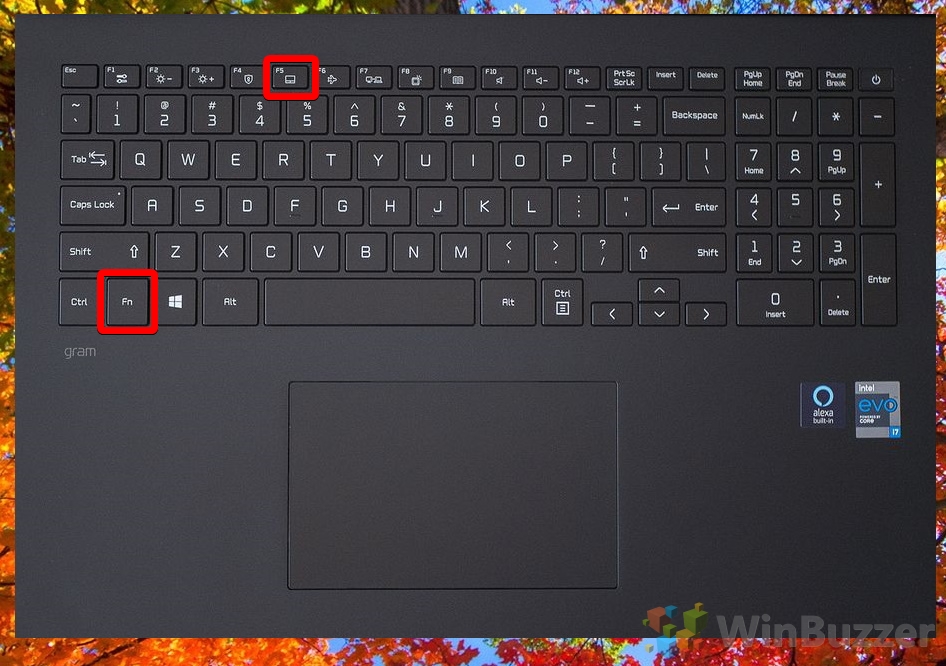
Este método es ideal para acceder rápidamente al panel táctil ajustes. La mayoría de las computadoras portátiles vienen con un atajo de teclado que habilita o deshabilita el panel táctil. Esto es particularmente útil para quienes usan un mouse externo y desean evitar entradas accidentales en el panel táctil. Aquí hay una lista de marcas y modelos de portátiles populares y la combinación de teclas de acceso rápido habitual que utilizan para habilitar o deshabilitar el panel táctil:
Cómo desactivar el panel táctil con doble toque
Algunas computadoras portátiles vienen con una función que permite a los usuarios desactivar el panel táctil simplemente tocando dos veces una esquina específica del panel. Este método es increíblemente fácil de usar y eficiente, especialmente cuando necesita desactivar rápidamente el panel táctil para evitar toques accidentales mientras escribe. Es una característica que se encuentra a menudo en las computadoras portátiles HP y Dell, y que brinda una forma intuitiva y sin complicaciones de controlar la actividad del panel táctil.
HP (Hewlett-Packard): muchas computadoras portátiles HP, especialmente aquellos con paneles táctiles Synaptics o Elan, admiten la función de doble toque para desactivar el panel táctil.
Dell: ciertos modelos de Dell vienen con esta función, lo que permite a los usuarios desactivar rápidamente el panel táctil. , a menudo indicado por una pequeña luz en el panel táctil.
Lenovo: algunas computadoras portátiles Lenovo, particularmente aquellas de la línea ThinkPad, ofrecen la función de doble toque para desactivar el panel táctil.
Acer: los portátiles Acer, especialmente los de la gama Aspire, a veces incluyen este práctico método de desactivación del panel táctil.
Asus: Asus tiene varios modelos, especialmente en sus series ZenBook y VivoBook, que admiten la desactivación del panel táctil mediante un doble toque.
Toshiba: algunas computadoras portátiles Toshiba también vienen con paneles táctiles que se pueden desactivar con un toca dos veces.
Microsoft Surface: ciertos modelos de portátiles Microsoft Surface pueden incluir esta función, especialmente aquellos con paneles táctiles de precisión.
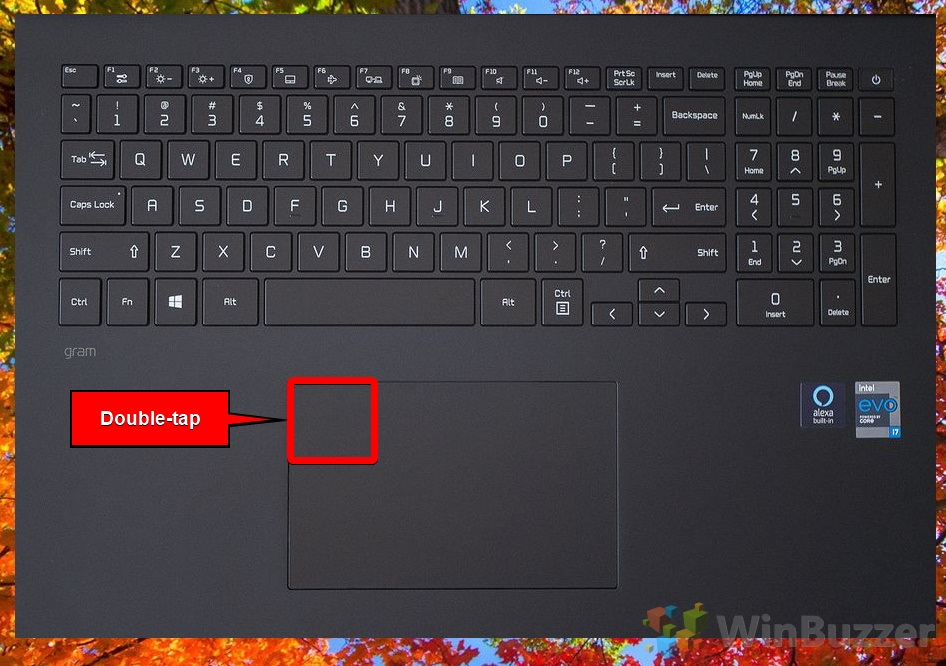
Cómo habilitar o deshabilitar el panel táctil a través de la configuración del panel táctil
Este método implica acceder a la configuración del panel táctil a través de la aplicación Configuración de Windows. Es un enfoque sencillo y completo, que le permite no sólo activar o desactivar el panel táctil sino también personalizar varios aspectos de su funcionalidad, como la sensibilidad y los controles de gestos. Este método es ideal para usuarios que prefieren una configuración más detallada y personalizada de su panel táctil.
Abra la configuración de Windows 11
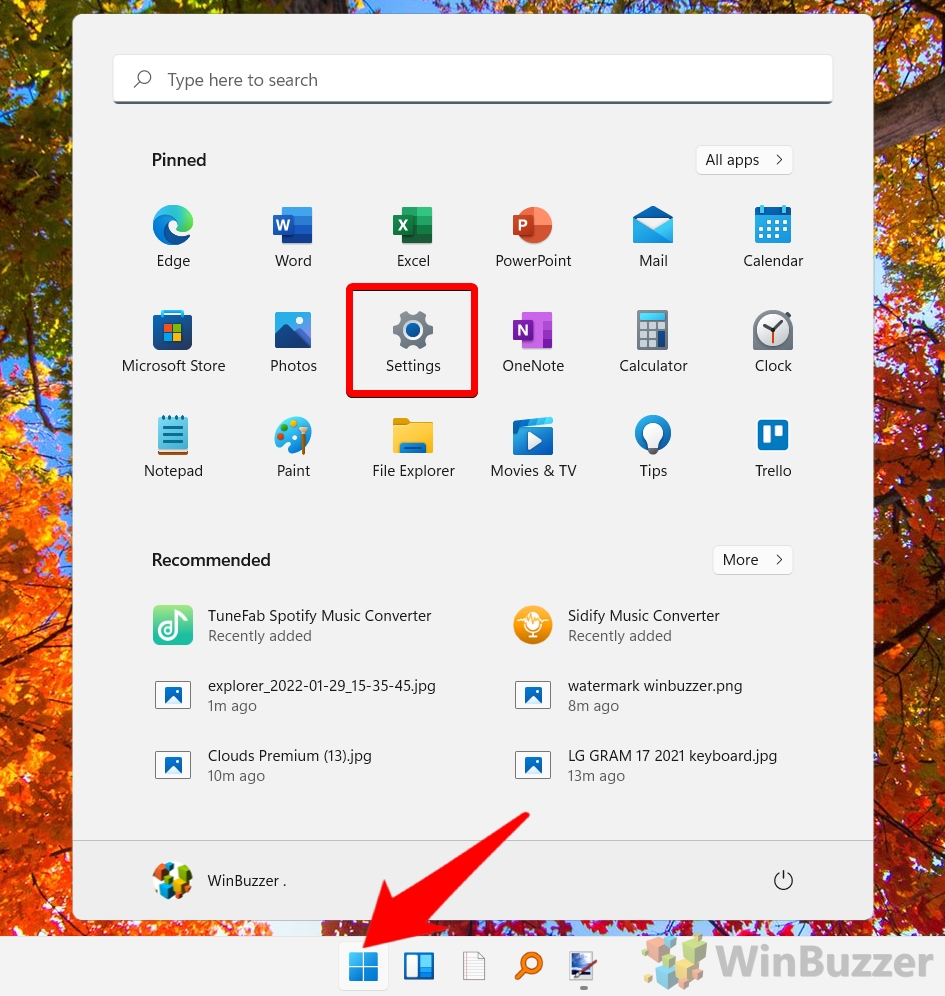
Navega hasta “Bluetooth y dispositivos”y selecciona “Touchpad”
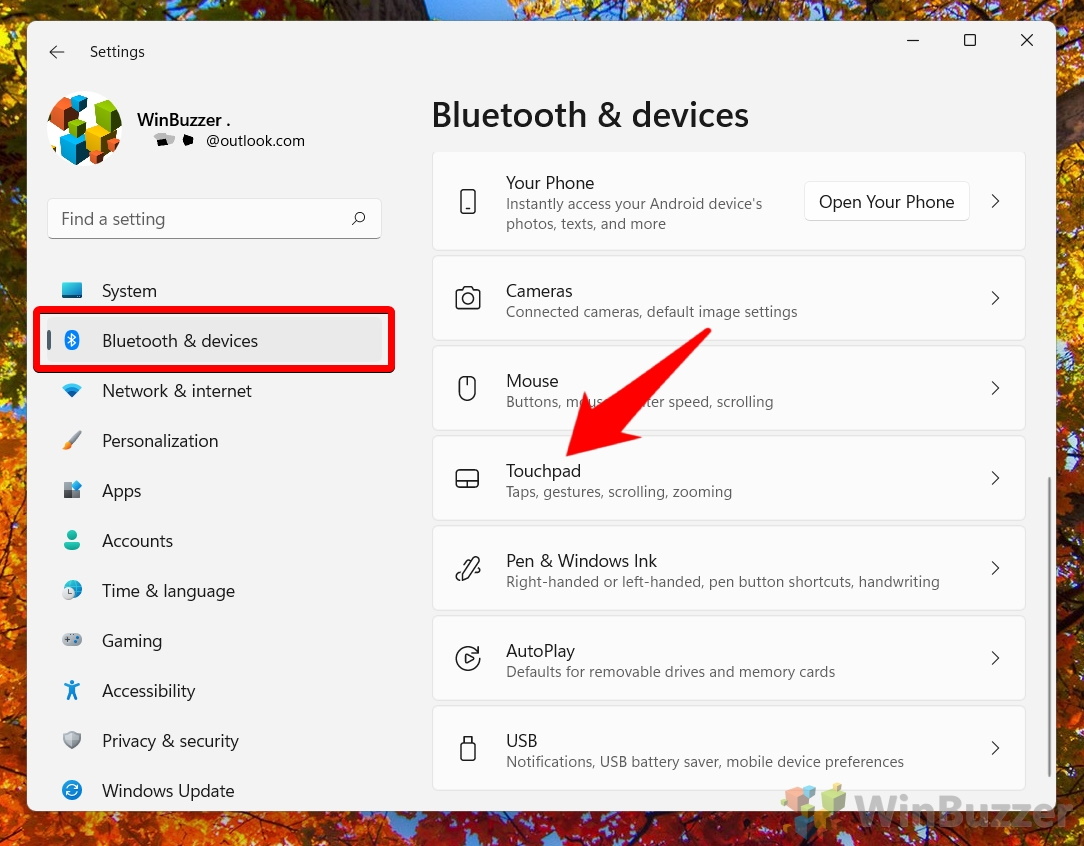
Haga clic en”Más configuraciones del panel táctil”
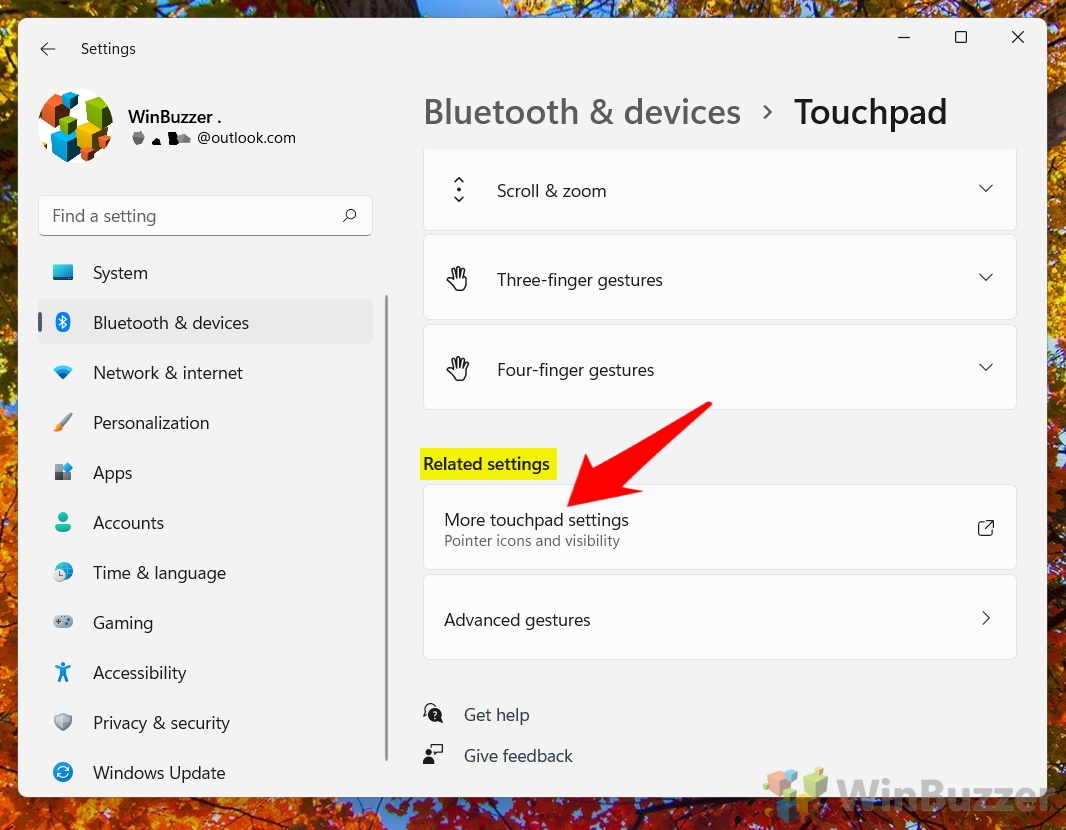
Abra la configuración patentada del panel táctil en”Propiedades del mouse”
En Windows 11, las”Propiedades del mouse”y la configuración del panel táctil pueden variar significativamente según la marca de la computadora portátil y el tipo de panel táctil integrado en el dispositivo. Esta variación se debe principalmente a los diferentes fabricantes de paneles táctiles (como Synaptics, Elan o Precision) y a las personalizaciones que los fabricantes de portátiles implementan en su software.
Dell: en portátiles Dell equipados con En un panel táctil Precision, normalmente aparecerá una pestaña denominada”Dell Touchpad”. Esta pestaña está diseñada específicamente para el hardware de Dell y presenta un enlace que dice”Haga clic para cambiar la configuración del panel táctil de Dell”. Al hacer clic en este enlace, se abre una interfaz completa donde puede personalizar varios aspectos del panel táctil, como controles de gestos, sensibilidad, comportamiento de desplazamiento y más.
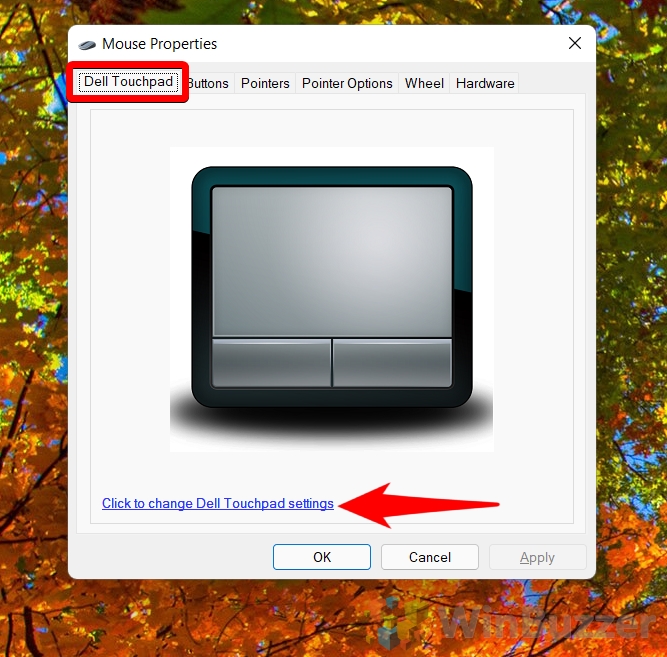
Lenovo: Las computadoras portátiles Lenovo, especialmente la serie ThinkPad, presentan una apariencia ligeramente diferente. Cuadro de diálogo”Propiedades del mouse”que atiende tanto al panel táctil como al TrackPoint, si está disponible. La interfaz de configuración de Lenovo es conocida por sus opciones de personalización detalladas, lo que permite a los usuarios ajustar de forma independiente la configuración del panel táctil y del TrackPoint. Esto incluye modificar la velocidad del puntero, habilitar o deshabilitar gestos. y ajustar la capacidad de respuesta general de los dispositivos de entrada.
Asus: las computadoras portátiles Asus generalmente muestran una pestaña que corresponde al controlador de su panel táctil, ya sea Precision, Elan o Synaptics. La interfaz de configuración del panel táctil de Asus está diseñada para ofrecer un equilibrio entre simplicidad y personalización. Los usuarios pueden explorar una variedad de configuraciones, desde funciones básicas como tocar y hacer clic hasta funciones más avanzadas como gestos con varios dedos y sensibilidad al rechazo de la palma.
Acer: Dependiendo del fabricante del panel táctil (a menudo Synaptics o Elan), la pestaña de configuración permite a los usuarios personalizar su experiencia con el panel táctil. Acer se centra en brindar acceso intuitivo a funciones comunes del panel táctil, como desplazamiento, zoom y controles de gestos, junto con opciones para ajustar la sensibilidad y la capacidad de respuesta para adaptarse a las diferentes preferencias del usuario.
Ejemplo: portátiles Dell con panel táctil Precision o panel táctil Dell
Para desactivar el panel táctil en portátiles Dell, seleccione “Precision Touchpad” o “Dell Touchpad” y apague el panel táctil con el botón encontrará allí.
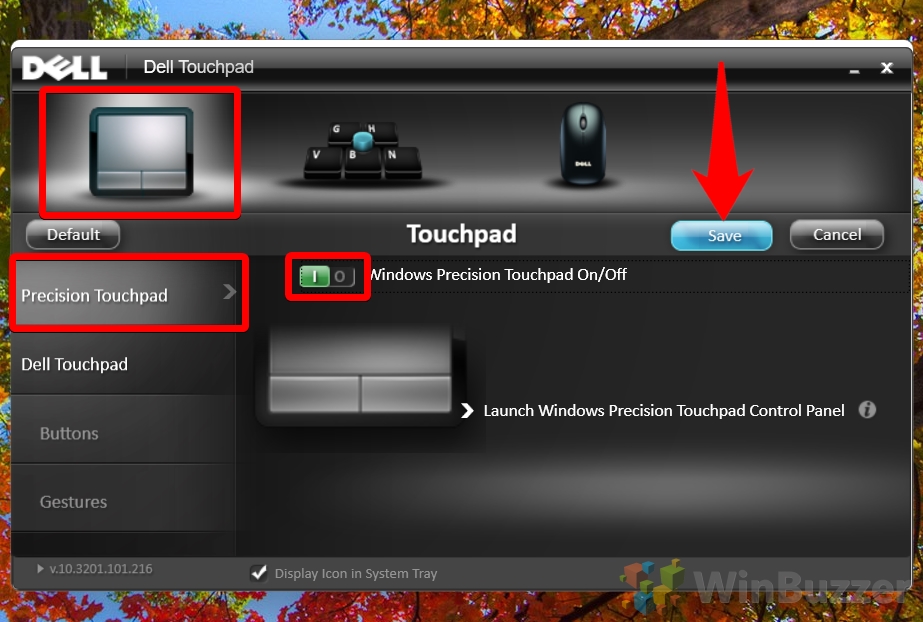
Cómo habilitar o deshabilitar un panel táctil de precisión con una clave de registro
Para Para los usuarios que se sienten cómodos con configuraciones más avanzadas, este método implica modificar el Registro de Windows para habilitar o deshabilitar un panel táctil de precisión. Este enfoque se utiliza normalmente cuando otros métodos estándar no son efectivos o cuando se requiere un control específico y preciso sobre el panel táctil. Es una herramienta poderosa, pero debe usarse con precaución, ya que los cambios incorrectos en el registro pueden afectar la estabilidad del sistema.
Abra el Editor del Registro de Windows 11
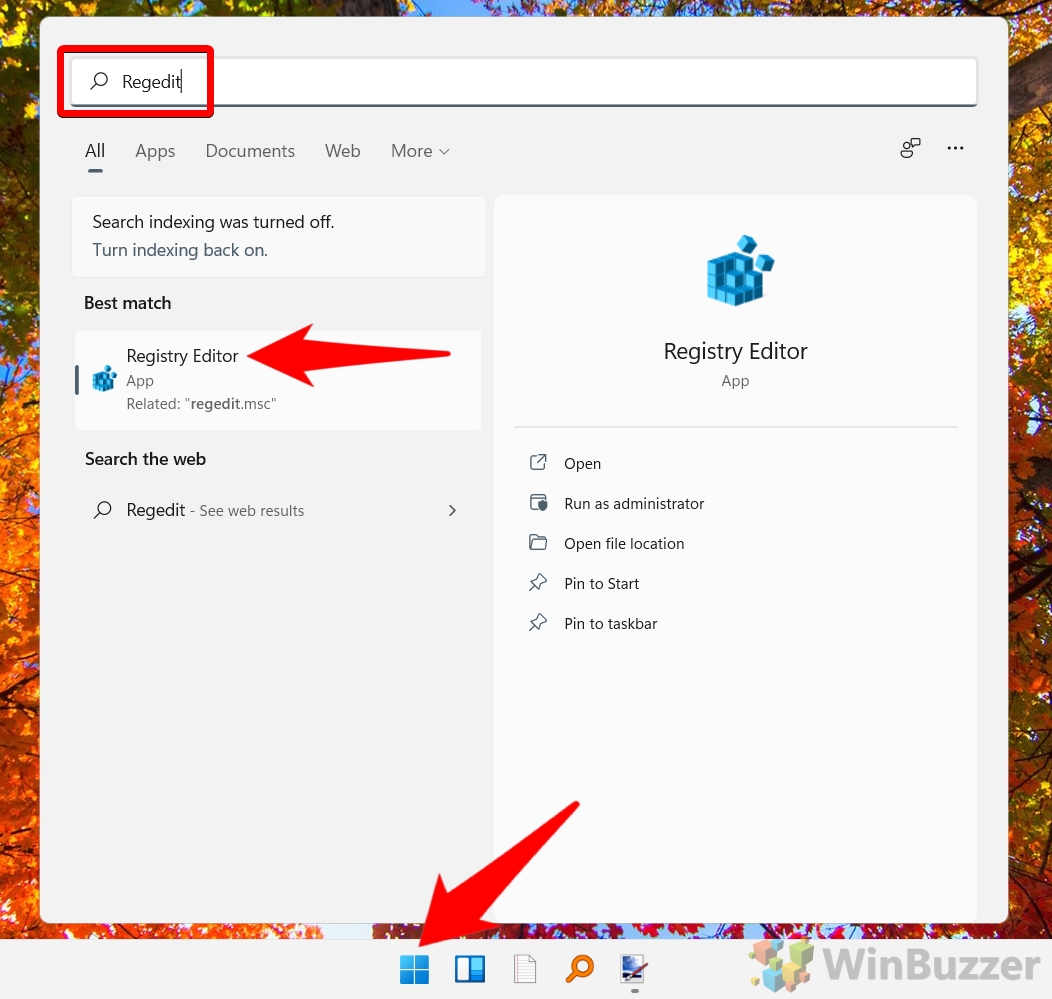
Busque y edite la clave de registro del panel táctil
Navega hasta la siguiente ruta:
HKEY_CURRENT_USER\Software\Microsoft\Windows\CurrentVersion\PrecisionTouchPad/Status
Haga doble clic en “Activado”, establezca “1″ como “Datos del valor” y guárdelo con “OK”.
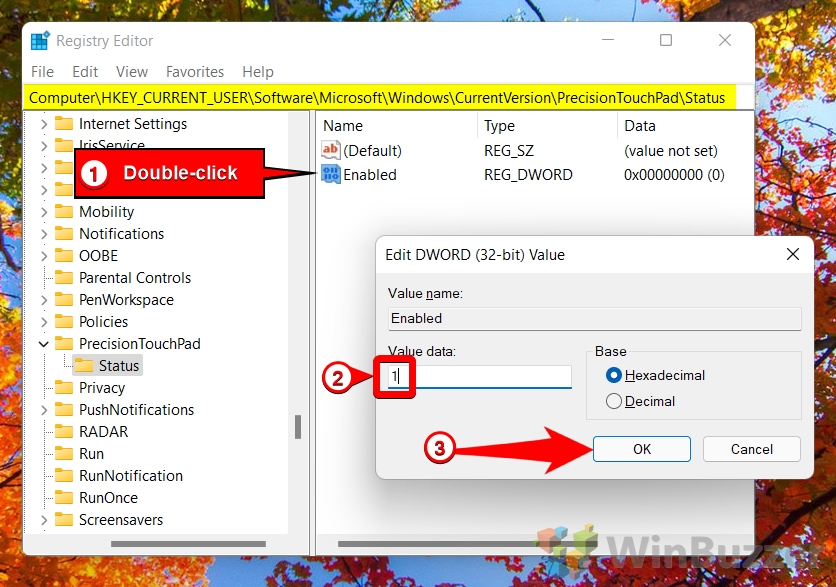 Establezca “Datos del valor” en “ 0″para habilitar el panel táctil nuevamente si es necesario
Establezca “Datos del valor” en “ 0″para habilitar el panel táctil nuevamente si es necesario
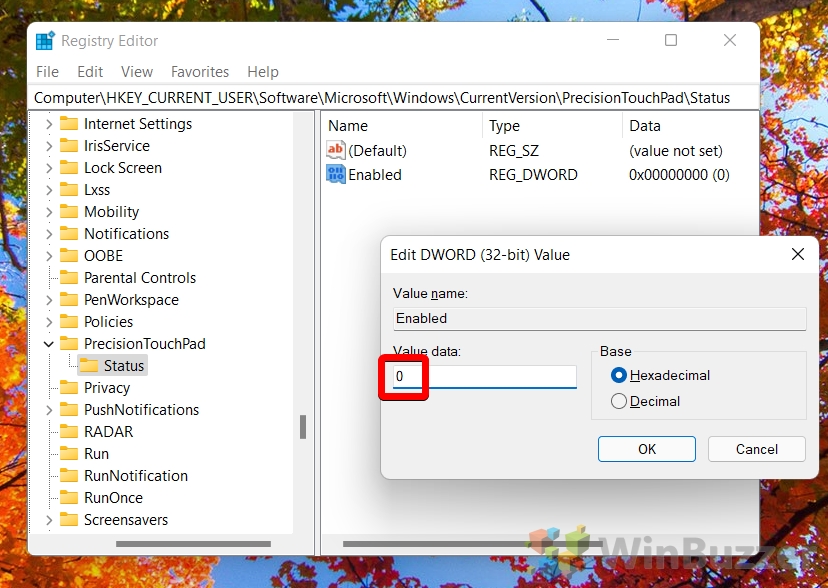
Cómo habilitar o deshabilitar un panel táctil de precisión usando un archivo REG
Este método para”paneles táctiles de precisión”simplifica el proceso de modificación del Registro de Windows mediante el uso de un Archivo .REG. Al ejecutar este archivo, puede habilitar o deshabilitar fácilmente un panel táctil de precisión sin tener que navegar manualmente por el Editor del Registro. Este método es adecuado para usuarios que necesitan una forma rápida y segura de cambiar la configuración del registro sin riesgo de errores manuales, proporcionando una solución conveniente para administrar la funcionalidad del panel táctil.
Descargue el archivo ZIP con los archivos REG
Descarga el archivo Enable_Disable_Precision_Touchpad_Registry_Hack.zip de nuestro servidor y extráelo. Habrá dos archivos .REG dentro de los cuales puede usar para desactivar su Precision Touchpad. Si la descarga se bloquea, haga clic derecho en la notificación y seleccione “Mantener”.
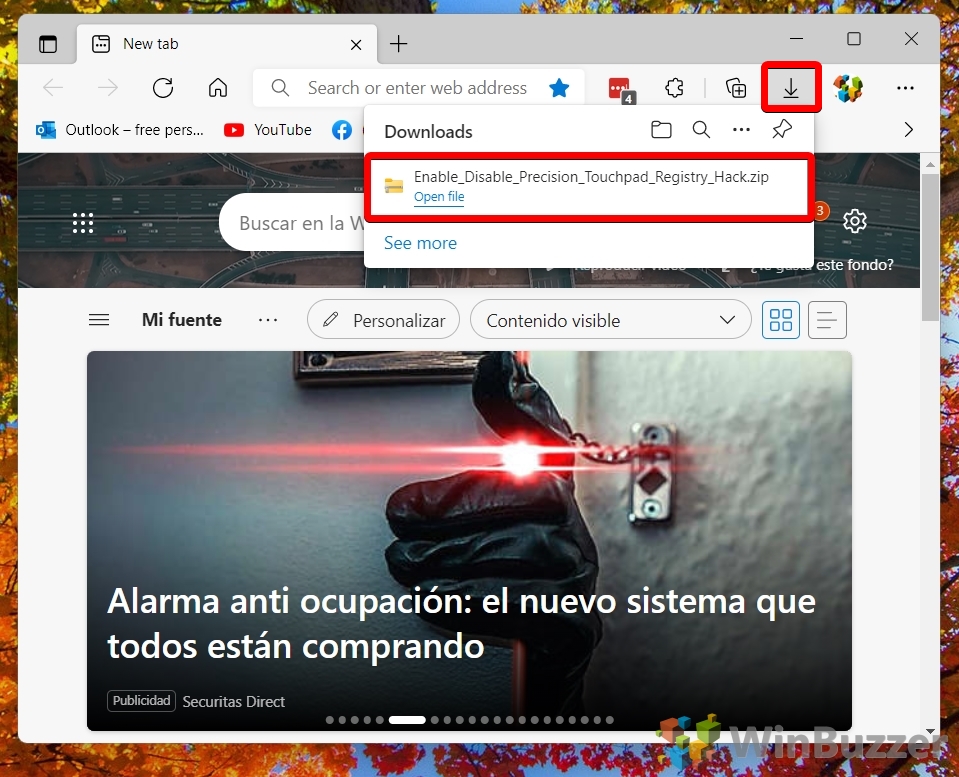
Haga doble clic en el archivo REG para desactivar el panel táctil Precision
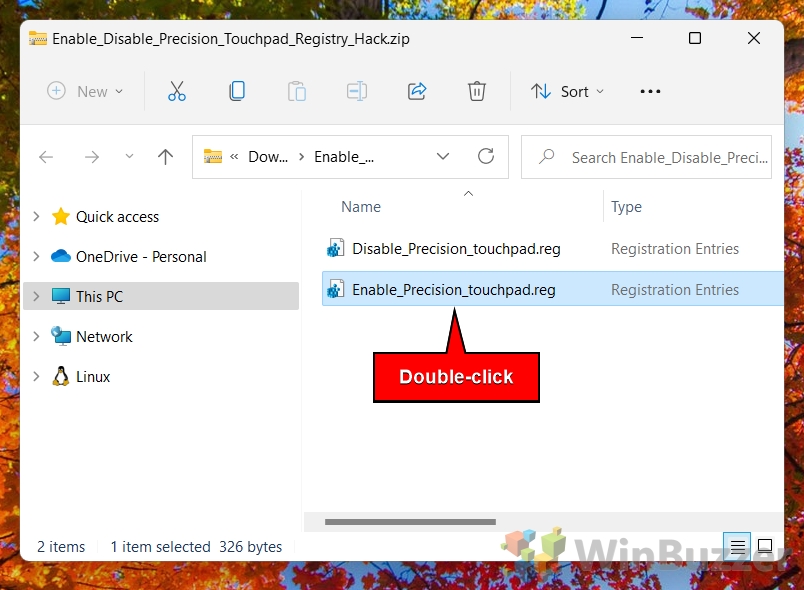
Seleccione “Ejecutar”
Haga clic en “Sí”
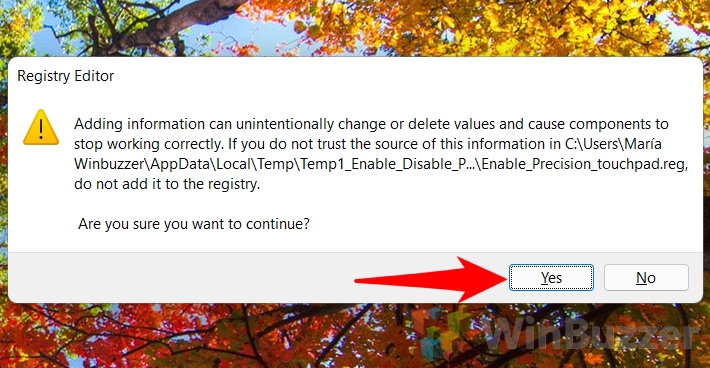
Haga clic en “Aceptar”
El panel táctil Precision ahora estará desactivado hasta que habilítelo nuevamente con el otro archivo .REG.
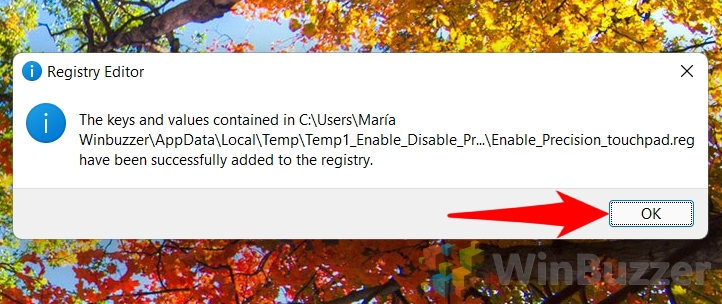
La tecla de Windows en su teclado puede ser un atajo útil para acceder a varias características y funciones de Windows 11. Sin embargo, también puede ser una fuente de molestia o frustración para algunos usuarios, especialmente cuando juegan o trabajan en tareas importantes. En nuestra otra guía, le mostramos cómo desactivar la clave de Windows y le brindamos algunos consejos sobre lo que puede hacer si la clave de Windows no funciona.

La mayoría de nosotros estamos acostumbrados al diseño clásico qwerty o azerty de nuestros teclados, pero eso no significa que sean perfectos. Las distribuciones de teclado predeterminadas están destinadas a aplicarse a una amplia gama de personas, no a necesidades individuales. Como resultado, es posible que te preguntes cómo reasignar claves en Windows 11, algo que te mostramos en detalle en nuestra otra guía.
Por lo general, solo se necesitan unos pocos clics para activar el modo de suspensión en Windows 11, pero ¿por qué esperar? En nuestro otro tutorial, le mostramos cómo crear un acceso directo para apagar Windows 11 que puede hacerlo con un doble clic, que puede usar desde el escritorio o fijarlo en la barra de tareas.